3.3. Storage-Cluster-Objekte per SNMP überwachen¶
Sie können Cluster-Objekte per SNMP (Simple Network Management Protocol) überwachen. Die Implementierung entspricht den gleichen SMI-Regeln (Structure of Management Information) wie die Daten im Standard-SNMP-Kontext: alle Objekte werden in einem Baum organisiert; jede Objekt-ID (OID) ist eine Reihe von ganzen Zahlen, die den Baumknoten entsprechen und durch Punkte getrennt werden.
Allgemeine Informationen:
Die OID der Stammverzeichnis-Unterstruktur mit allen Objekten, die Sie überwachen können, lautet 1.3.6.1.4.1.8072.161.1.
Sie benötigen die Informationsbasisdatei
VSTORAGE-MIB.txt, um die Objekte überwachen zu können. Sie können die Datei hier herunterladen:https://<Admin-Panel-IP>:8888/api/v2/snmp/mibs/.
Die folgenden Unterabschnitte beschreiben Möglichkeiten, wie Sie SNMP zur Überwachung von Cluster-Objekten aktivieren und verwenden können.
3.3.1. SNMP-Zugriff aktivieren¶
Wenn Sie Cluster-Objekte überwachen wollen, aktivieren Sie die Möglichkeit, per SNMP auf den Knoten zuzugreifen. Gehen Sie folgendermaßen im Admin-Panel vor:
Öffnen Sie folgendermaßen den UDP-Port 161 auf dem Management-Knoten:
Klicken Sie in der Anzeige INFRASTRUKTUR –> Netzwerke auf Bearbeiten.
Fügen Sie Ihrem öffentlichen Netzwerk den Traffic-Typ SNMP hinzu, indem Sie das entsprechende Kontrollkästchen aktivieren.
Klicken Sie auf Speichern, um die Änderungen zu übernehmen.
Aktivieren Sie in der Registerkarte EINSTELLUNGEN –> Erweiterte Einstellungen –> SNMP das Kontrollkästchen für die Option SNMP auf Management-Knoten aktivieren. Dadurch wird Ihr Netzwerk-Management-System (der SNMP-Monitor) aktiviert und können Sie über das SNMP-Protokoll auf den Cluster zugreifen.
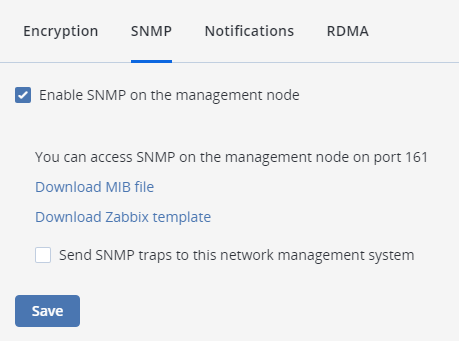
Klicken Sie auf den bereitgestellten Link, um die MIB-Datei herunterzuladen und diese in Ihrem SNMP-Monitor einzurichten.
Lassen Sie Acronis Cyber Infrastructure bei Bedarf SNMP-Traps an Ihren SNMP-Monitor senden. Gehen Sie folgendermaßen vor:
Aktivieren Sie das Kontrollkästchen SNMP-Traps an dieses Netzwerk-Management-System senden.
Spezifizieren Sie die IP-Adresse des Systems und ändern Sie bei Bedarf den vorgegebenen Port und die Community.
Klicken Sie bei Bedarf auf TEST-TRAP SENDEN, um den Service zu testen.
Klicken Sie auf SPEICHERN, um die Änderungen zu übernehmen.
3.3.2. Auf Storage-Cluster-Informationsobjekte per SNMP zugreifen¶
Sie können auf die Storage-Cluster–Informationsobjekte mit einem SNMP-Tool Ihrer Wahl zugreifen, z.B. mit dem kostenlosen Net-SNMP für Linux.
Um mit dem Admin-Panel Storage-Cluster-Informationen über einem Knoten abrufen zu können, müssen Sie die MIB-Datei im Verzeichnis /usr/share/snmp/mibs speichern und dann den Befehl snmpwalk ausführen. Beispiel:
# snmpwalk -M /usr/share/snmp/mibs -m VSTORAGE-MIB -v 2c -c public localhost:161 VSTORAGE-MIB:cluster
Eine typische Ausgabe kann wie folgt aussehen:
VSTORAGE-MIB::clusterName.0 = STRING: "cluster1"
VSTORAGE-MIB::healthStatus.0 = STRING: "healthy"
VSTORAGE-MIB::usedSpace.0 = Counter64: 173732322
VSTORAGE-MIB::totalSpace.0 = Counter64: 1337665179648
VSTORAGE-MIB::freeSpace.0 = Counter64: 1318963253248
VSTORAGE-MIB::licenseStatus.0 = STRING: "unknown"
VSTORAGE-MIB::licenseCapacity.0 = Counter64: 1099511627776
VSTORAGE-MIB::licenseExpirationStatus.0 = STRING: "None"
VSTORAGE-MIB::ioReadOpS.0 = Counter64: 0
VSTORAGE-MIB::ioWriteOpS.0 = Counter64: 0
VSTORAGE-MIB::ioReads.0 = Counter64: 0
VSTORAGE-MIB::ioWrites.0 = Counter64: 0
VSTORAGE-MIB::csActive.0 = Counter64: 11
VSTORAGE-MIB::csTotal.0 = Counter64: 11
VSTORAGE-MIB::mdsAvail.0 = Counter64: 4
VSTORAGE-MIB::mdsTotal.0 = Counter64: 4
<...>
3.3.2.1. Auf SNMP-Traps lauschen¶
Gehen Sie folgendermaßen vor, um das Abhören von SNMP-Traps zu starten:
Konfigurieren Sie den Daemon
snmptrapdso, dass er SNMP-Traps protokolliert, dass diese Aktionen auslösen dürfen und dass er Daten erneut an das Netzwerk sendet. Fügen Sie dazu den folgendenpublicCommunity-String der Datei/etc/snmp/snmptrapd.confhinzu:authCommunity log,execute,net public
Starten Sie den Daemon und spezifizieren Sie die MIB-Datei:
# snmptrapd -M /usr/share/snmp/mibs -m VSTORAGE-MIB -n -f -Lf /tmp/traps.log
Senden Sie im Admin-Panel über die Registerkarte EINSTELLUNGEN –> Erweiterte Einstellungen –> SNMP einen Test-Trap.
Lassen Sie sich die Protokolldatei (Log) anzeigen:
# tail -f /tmp/traps.log 2017-04-23 02:48:18 UDP: [127.0.0.1]:58266->[127.0.0.1]:162 [UDP: \ [127.0.0.1]:58266->[127.0.0.1]:162]: SNMPv2-SMI::mib-2.1.3.0 = Timeticks: (1687405) 4:41:14.05 \ SNMPv2-SMI::snmpModules.1.1.4.1.0 = OID: VSTORAGE-MIB::generalAlert \ VSTORAGE-MIB::trapType = STRING: Test Case VSTORAGE-MIB::trapMsg = \ STRING: This Is Text Message to end-user \ VSTORAGE-MIB::trapPriority = Counter64: 1
Der Test-Trap wird als
generalAlert(allgemeiner Alarm) betrachtet.
3.3.3. Den Storage Cluster mit Zabbix überwachen¶
Gehen Sie folgendermaßen vor, um das Cluster-Monitoring in Zabbix zu konfigurieren:
Klicken Sie in der (normalerweise englischsprachigen) Benutzeroberfläche von Zabbix in der Registerkarte SETTINGS –> Advanced settings –> SNMP auf den bereitgestellten Link, um eine Vorlage für Zabbix herunterzuladen.
Bemerkung
Das Template ist kompatibel mit Zabbix 3.x.
Klicken Sie in Zabbix auf die Befehle Configuration –> Templates –> Import und Browse.
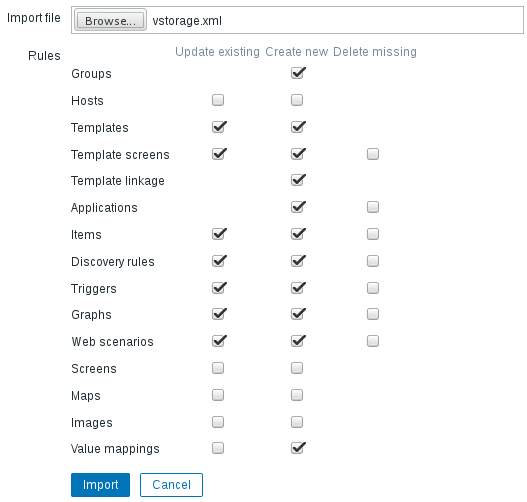
Suchen Sie das Template, wählen Sie dieses aus und klicken Sie auf Import.
Klicken Sie auf Configuration –> Hosts –> Create host.
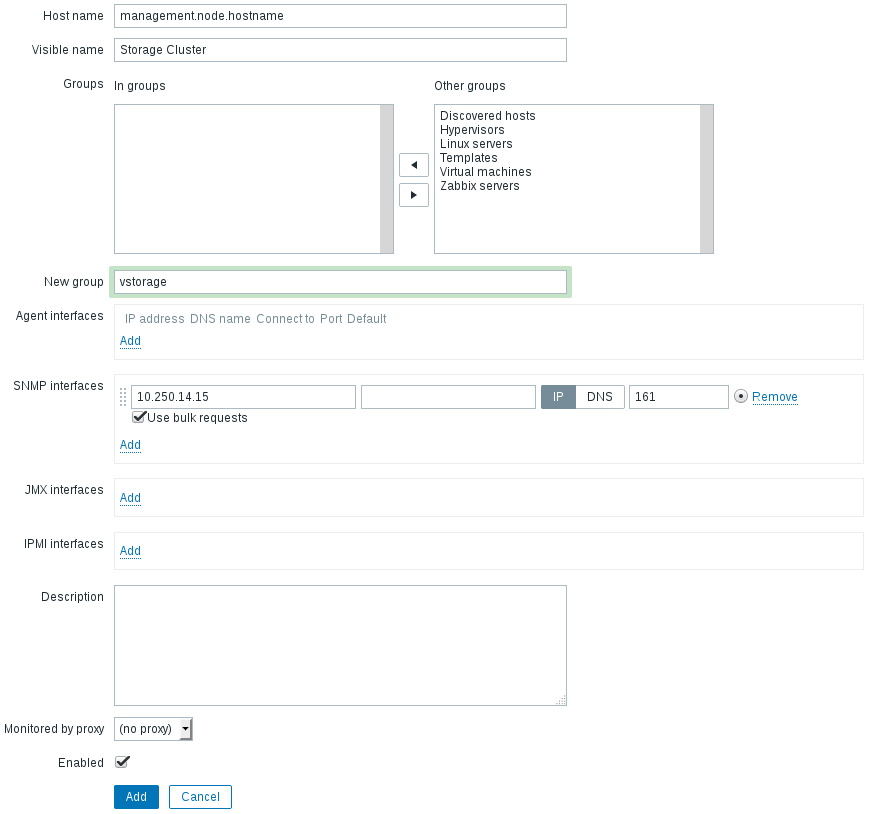
Führen Sie auf der Registerkarte Host folgende Schritte aus:
Spezifizieren Sie den Host-Namen (Host name) des Management-Knotens und dessen sichtbaren Namen (Visible name) in Zabbix.
Spezifizieren Sie
vstorageim Feld New group.Entfernen Sie (mit dem Befehl Remove) den Abschnitt Agent Interfaces.
Fügen Sie (mit dem Befehl Add) einen Abschnitt SNMP interfaces hinzu und spezifizieren Sie die IP des Management-Knotens.
Klicken Sie in der Registerkarte Templates auf Select neben dem Feld Link new templates.
Im Zabbix Server: Vorlagen-Fenster: aktivieren Sie das Kontrollkästchen der
VStorageSNMP-Vorlageund klicken Sie auf den Befehl Auswahl.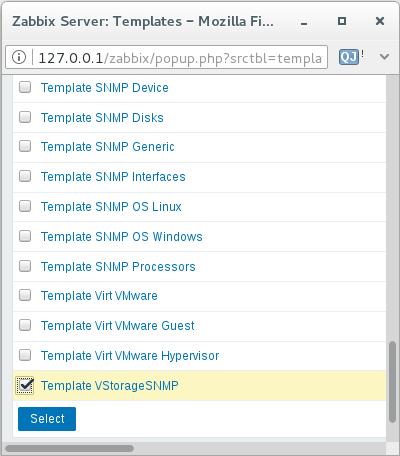
Klicken Sie, wieder zurück auf der Registerkarte Templates, auf den Link Add im Abschnitt Link new templates. Das Template
VStorageSNMPwird in der Gruppe Linked templates angezeigt.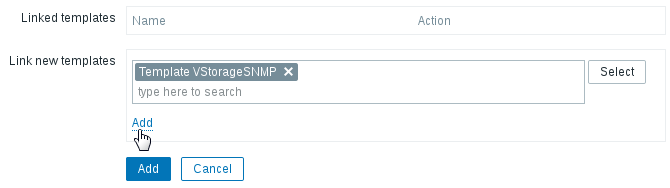
Wenn Sie den Host konfiguriert und dessen Template hinzugefügt haben, klicken Sie auf die Schaltfläche Add.
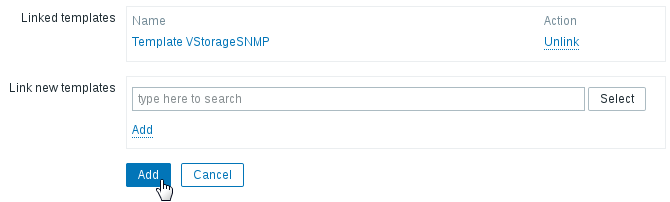
Innerhalb weniger Minuten wird die Kennzeichnung SNMP des Clusters in der Spalte Availability auf der Anzeige Configuration –> Hosts in grün angezeigt.

Wenn Sie die Parameter des Clusters überwachen wollen, öffnen Sie die Anzeige Monitoring –> Latest data, legen Sie die Host groups des Filters auf vstorage fest und klicken Sie auf Apply.
Sie können Performance-Diagramme auf der Registerkarte Configuration –> Hosts –> <Cluster> –> Graphs erstellen und einen Arbeitsbereich für diese auf der Registerkarte Monitoring –> Screens.
3.3.4. Storage-Cluster-Objekte und Traps¶
Cluster-bezogene Objekte, die Sie überwachen können:
- VSTORAGE-MIB:cluster
Allgemeine Cluster-Informationen.
- VSTORAGE-MIB:csStatTable
Chunk-Server-Statistiktabelle.
- VSTORAGE-MIB:mdsStatTable
Metadaten-Server-Statistiktabelle.
- VSTORAGE-MIB::clusterName
Cluster-Name.
- VSTORAGE-MIB::healthStatus
Zustandseinstufung des Clusters.
- VSTORAGE-MIB::usedSpace
Der Speicherplatz, der von allen Daten-Chunks und deren Replikaten belegt wird – sowie der Speicherplatz, der von allen anderen Dateien belegt wird, die auf den Laufwerken der Cluster-Knoten gespeichert sind.
- VSTORAGE-MIB::totalSpace
Der gesamte Speicherplatz auf allen Laufwerken der Cluster-Knoten.
- VSTORAGE-MIB::freeSpace
Der ungenutzte Speicherplatz auf allen Laufwerken der Cluster-Knoten.
- VSTORAGE-MIB::licenseStatus
Lizenzstatus.
- VSTORAGE-MIB::licenseCapacity
Der maximal verfügbare Speicherplatz, der über die Lizenz festgelegt wird.
- VSTORAGE-MIB::licenseExpirationStatus
Status des Lizenzablaufs.
- VSTORAGE-MIB::ioReadOpS
Aktuelle Lesegeschwindigkeit (Operationen pro Sekunde).
- VSTORAGE-MIB::ioWriteOpS
Aktuelle Schreibgeschwindigkeit (Operationen pro Sekunde).
- VSTORAGE-MIB::ioReads
Aktuelle Lesegeschwindigkeit (Byte pro Sekunde).
- VSTORAGE-MIB::ioWrites
Aktuelle Schreibgeschwindigkeit (Byte pro Sekunde).
- VSTORAGE-MIB::csActive
Die Anzahl der aktiven Chunk-Server.
- VSTORAGE-MIB::csTotal
Die Gesamtzahl der Chunk-Server.
- VSTORAGE-MIB::mdsAvail
Die Anzahl der laufenden Metadaten-Server.
- VSTORAGE-MIB::mdsTotal
Die Gesamtzahl der Metadaten-Server.
- VSTORAGE-MIB::s3OsAvail
Die Anzahl der laufenden S3-Objekt-Server.
- VSTORAGE-MIB::s3OsTotal
Die Gesamtzahl der S3-Objekt-Server.
- VSTORAGE-MIB::s3NsAvail
Die Anzahl der laufenden S3-Namensserver.
- VSTORAGE-MIB::s3NsTotal
Die Gesamtzahl der S3-Namensserver.
- VSTORAGE-MIB::s3GwAvail
Die Anzahl der laufenden S3-Gateways.
- VSTORAGE-MIB::s3GwTotal
Die Gesamtzahl der S3-Gateways.
CS-bezogene Objekte, die Sie überwachen können:
- VSTORAGE-MIB::csId
Chunk-Server-Identifier (ID).
- VSTORAGE-MIB::csStatus
Aktueller Status des Chunk-Servers.
- VSTORAGE-MIB::csIoReadOpS
Aktuelle Lesegeschwindigkeit eines Chunk-Servers (Operationen pro Sekunde).
- VSTORAGE-MIB::csIoWriteOpS
Aktuelle Schreibgeschwindigkeit eines Chunk-Servers (Operationen pro Sekunde).
- VSTORAGE-MIB::csIoWait
Die Zeitdauer (in Prozent), die auf I/O-Operationen gewartet wurde. Beinhaltet auch die Zeit, die auf Synchronisationen gewartet wurde.
- VSTORAGE-MIB::csIoReadS
Aktuelle Lesegeschwindigkeit eines Chunk-Servers (Byte pro Sekunde).
- VSTORAGE-MIB::csIoWriteS
Aktuelle Schreibgeschwindigkeit eines Chunk-Servers (Byte pro Sekunde).
MDS-bezogene Objekte, die Sie überwachen können:
- VSTORAGE-MIB::mdsId
Metadaten-Server-Identifier (ID).
- VSTORAGE-MIB::mdsStatus
Aktueller Status des Metadaten-Servers.
- VSTORAGE-MIB::mdsMemUsage
Die Menge des vom Metadaten-Server verwendeten Arbeitsspeichers.
- VSTORAGE-MIB::mdsCpuUsage
Die CPU-Kapazität (in Prozent), die von einem Metadaten-Server verwendet wurde.
- VSTORAGE-MIB::mdsUpTime
Die Zeit, die seit dem Start eines Metadaten-Servers verstrichen ist.
SNMP-Traps, die durch die spezifizierten Alarmmeldungen ausgelöst werden:
- licenseExpired
Die Lizenz ist abgelaufen.
- tooFewClusterFreeLogicalSpace
Es ist zu wenig freier Speicherplatz übrig.
- tooFewClusterFreePhysicalSpace
Es ist zu wenig physischer Speicherplatz übrig.
- tooFewNodes
Es sind zu wenig Knoten übrig.
- tooFewMdses
Es sind zu wenig MDS übrig.
- generalAlert
Andere(s).
